Transfiera llamadas y consulte con usuarios del canal de voz
Nota
La información sobre la disponibilidad de funciones es la siguiente.
| Dynamics 365 Contact Center - insertado | Dynamics 365 Contact Center—independiente | Dynamics 365 Customer Service |
|---|---|---|
| Sí | Sí | Sí |
Puede transferir llamadas o consultar con otros agentes para colaborar con ellos en preguntas que pueda tener cuando está en una llamada con un cliente.
Para familiarizarse por sí mismo con los controles de llamadas, consulte Conocer cómo usar el panel del agente y los controles de llamadas.
Transferir llamadas
Cuando recibe una llamada entrante, puede transferir la llamada a un agente, una cola, un usuario de Teams de red telefónica pública conmutada (PSTN) o un número de PSTN externo. Después de transferir la llamada, ocurren las siguientes acciones:
- El cliente se pone automáticamente en espera. Se aplican pistas de música para el cliente.
- De forma predeterminada, el cliente sale automáticamente de la espera una vez que un agente secundario acepte la llamada transferida. Si la configuración Retirar al cliente después de aceptar la transferencia del agente está deshabilitada, el agente principal debe eliminar manualmente al cliente de la retención.
Transferir la llamada
En la ventana de llamada, seleccione Transferir.

Aparecerá el cuadro de diálogo Transferir. Se muestran las pestañas Colas, Equipos y Teclado numérico.

Según sus requisitos, realice uno de los siguientes pasos.
Transfrerir a cola: seleccione Búsqueda y busque la cola a la que desea transferir la llamada y seleccione Transferir. El cliente se pone en espera. El agente que atiende la llamada transferida se convierte en el agente principal y usted se convierte en el agente secundario y se elimina de la llamada.
Nota
Cuando transfieres una llamada a una cola que no tiene agentes, la aplicación finaliza automáticamente la llamada y establece el estado en Cerrado.
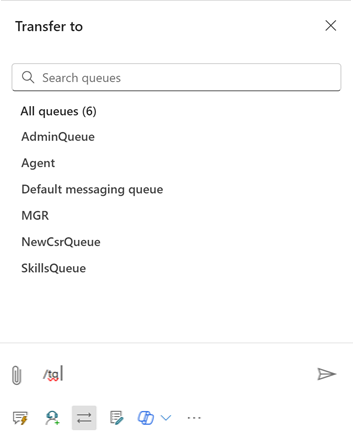
Transferir a un número RTC externo o a un usuario de Teams: seleccione Teclado numérico. En el teclado numérico que aparece, introduzca el código de región del cliente, número de teléfono y luego seleccione Llamar para hacer la llamada.
Transferir al usuario de Teams: seleccione Teams y use la opción de búsqueda para buscar un usuario Microsoft Teams . Los resultados se filtran por nombre y presencia en vivo de los usuarios en Microsoft Teams.
Los comportamientos de transferencia y consulta dependen de la experiencia del canal de voz que haya configurado su administrador.
Nota
En las experiencias integradas e independientes de Dynamics 365 Contact Center, solo están disponibles las opciones de voz mejoradas.
Cuando inicia una transferencia, la aplicación finaliza la llamada tan pronto como el usuario de Teams o el usuario con el número externo acepta o rechaza la llamada. No es necesario seleccionar el botón de transferencia junto al agente secundario para completar la transferencia. Para asegurarse de que el agente secundario responda la llamada, puede utilizar la opción Consultar para colaborar con el agente secundario antes de transferir la llamada.
El cliente escucha un mensaje de transferencia y se producen las siguientes acciones según la configuración Usar transferencias puente:
Habilitada- El cliente escucha la música de espera.
- La llamada original continúa.
- Si el usuario externo no acepta la llamada, los clientes escucharán un mensaje del sistema antes de que finalice la llamada.
- La encuesta posterior a la llamada se envía al cliente si el usuario externo o el usuario de Teams finaliza la llamada.
Deshabilitado
- El cliente escucha un timbre.
- La llamada original finaliza y comienza una nueva llamada.
- Los clientes no oirán un mensaje antes de que finalice la llamada si el usuario externo no acepta la llamada.
Use la consulta para colaborar con otros agentes o supervisores
La opción de consulta le permite colaborar con otro agente, un supervisor o un participante externo (ya sea un número PSTN o un número PSTN de Teams). Puede iniciar un chat, una consulta de llamada o ambas.
Cuando inicia una consulta, ocurren las siguientes acciones:
- Es el agente principal.
- Puede buscar agentes para consultar dentro de la misma cola u otras colas. Además, puede filtrar agentes dentro de una cola según sus habilidades. La aplicación muestra los agentes cuyas habilidades coinciden total o parcialmente con los criterios seleccionados, junto con su nombre y estado de presencia actual.
- El cliente se pone automáticamente en espera. Se aplican pistas de música para el cliente.
- Cuando el colaborador invitado se une a la llamada, tiene un rol de consulta. La consulta sobre una llamada no afecta la capacidad disponible del colaborador.
- El agente principal debe quitar manualmente al cliente de la espera. Durante una consulta, el agente principal puede optar por transferir la llamada al nuevo participante.
- Si el agente principal finaliza la llamada, la llamada finaliza para todos.
- Si el agente principal actualiza su navegador, todos los participantes quedan en espera hasta que el agente principal regrese a la llamada.
Consultar con otro usuario
En la ventana de llamada, seleccione Consultar.

Se abrirá el cuadro de diálogo Consultar. Se muestran las pestañas Agente, Equipos, y Número externo.

Según sus requisitos, realice uno de los siguientes pasos.
Consulte con un agente interno o supervisor: seleccione Agente. Puede realizar una llamada o chatear con un agente interno o supervisor. Seleccione el canal de conversación y luego busque el agente a quien le gustaría consultar.
Consultar, luego transferir: el agente principal que inició la consulta puede transferir la llamada a cualquier participante involucrado en la consulta. Para transferir una conversación al agente consultor en la conversación, realice los siguientes pasos:
- Si la consulta es con un participante externo (PSTN o Teams a través de PSTN), seleccione Transferir junto al número de teléfono externo en la ventana de llamada. Una vez transferida la llamada, el agente secundario se convierte en el agente principal.
- Si la consulta es con un agente interno o un supervisor, seleccione Transferir en los controles de llamada. La aplicación muestra la pestaña Agente pestaña con el agente o supervisor en la consulta.
- Una vez que se transfiere la llamada, el agente principal se convierte en el agente consultor y puede abandonar la llamada sin finalizarla. El agente consultor se convierte en el agente principal. Si el agente principal sale de la llamada, la llamada finaliza para el cliente.
- Si el Administrador no ha habilitado Usar transferencias puente, el usuario externo recibe una nueva solicitud de llamada. El cliente escucha un mensaje de que está siendo transferido y luego suena un timbre. No estará en la nueva llamada.
Consultar con número PSTN externo: Seleccione el Teclado numérico. En el teclado numérico que aparece, introduzca el código de región del cliente, número de teléfono y luego seleccione Llamar para hacer la llamada. Por defecto, la consulta es privada, el cliente está en espera mientras el agente principal habla con el nuevo participante. Puede tener también una consulta pública, en la que el cliente participa activamente en la conversación.
Para hacer pública la consulta, seleccione Espera para poner la llamada en espera. Cuando el agente secundario se una a la conversación, retire al cliente de la espera para continuar la consulta.Consultar con el usuario de Teams: seleccione Teams y utilice la opción de búsqueda para buscar y seleccionar el usuario de Microsoft Teams con el que desea consultar. Consulte: Habilitar la consulta de voz con usuarios de Microsoft Teams

La grabación de llamadas y la transcripción de la conversación con el usuario de Teams se guardan en la aplicación para informes y cumplimiento.
Consulte también
Información general sobre el canal de voz
Habilitar la consulta de voz con usuarios de Microsoft Teams
Llamar a un cliente